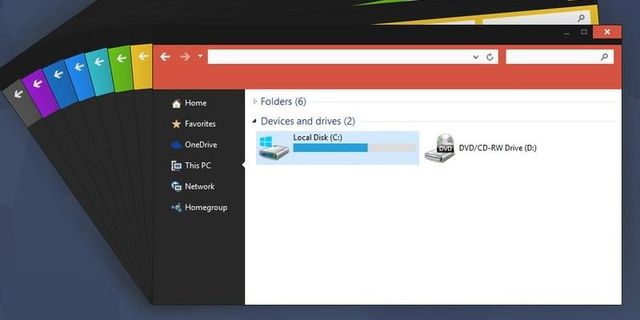
Темы для Windows - это пакеты с настройками цветов, звуков, фона рабочего стола и других настроек персонализации. Пользователи могут загружать и применять эти пакеты, чтобы приукрасить свой компьютер.
Официальные и сторонние темы для Windows
Пользователи Windows могут использовать как официальные темы, которые доступны на сайте Microsoft, так и множество других от сторонних разработчиков. Наиболее популярным ресурсом с большим количеством тем для Windows является DeviantArt. Независимые дизайнеры создают и загружают свои собственные пакеты на этот сайт.
Тем не менее, вы не можете установить неофициальные темы для Windows. Сначала вам нужно снять ограничения Microsoft на установку сторонних тем. Как это сделать? Читайте далее.
Как установить официальные темы от Microsoft
Если вы хотите установить официальную тему от Microsoft, тогда выполните следующие несколько простых действий:
1. Скачайте нужную тему с веб-сайта Microsoft.
2. После того как тема будет загружена, дважды щелкните загруженный файл «.themepack», чтобы добавить новую тему в свою библиотеку. Дальше вам нужно применить ее.
Вы можете применять темы из меню Персонализация в панели управления.
1. Перейдите в панель управления, и выберите раздел «Персонализация».
2. Щелкните по иконке темы, которую вы хотите применить.
Как установить сторонние темы для Windows
Если вы не можете найти подходящую тему среди предложенных компанией Microsoft, тогда вам следует использовать сторонние темы. Как мы говорили ранее, DeviantArt является наиболее популярным ресурсом сторонних тем для Windows. Следующая инструкция поможет вам установить стороннюю тему для Windows.
1. Создайте резервную копию! Использование неофициальных тем для Windows может привести к сбою операционной системы. Рекомендуется создать точку восстановления, чтобы была возможность восстановить работу компьютера.
2. Загрузите и установите программу UltraUXThemePatcher.
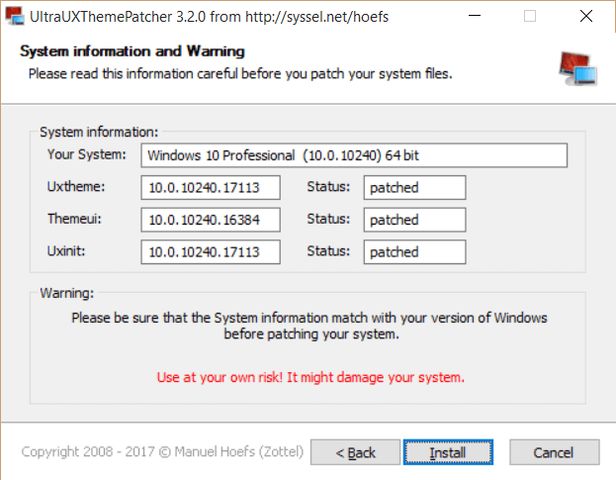
3. Найдите подходящую тему на специальных сайтах, например DeviantArt, и скачайте ее.
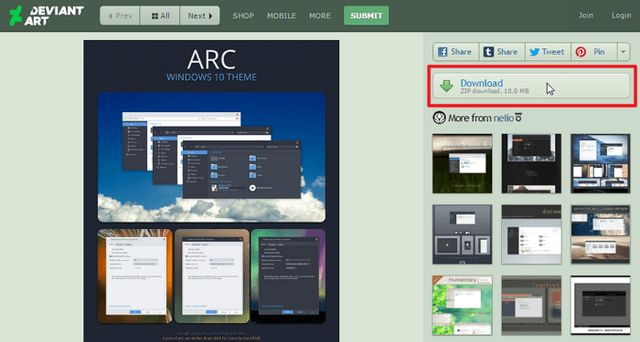
4. Скопируйте загруженные файлы в папку на своем компьютере «C:/Windows/Resources/Themes».
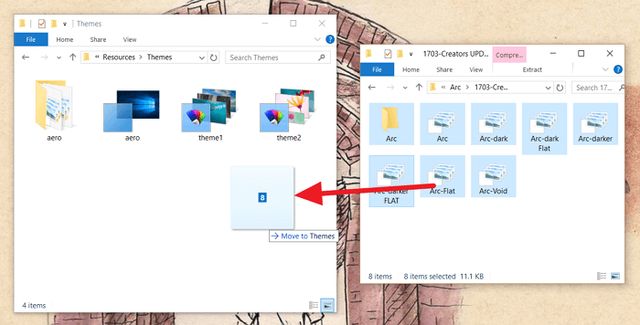
5. Перейдите в панель управления, раздел «Оформление и Персонализация» и нажмите на "Изменение темы". Выберите и нажмите на тему, которую вы хотите применить.
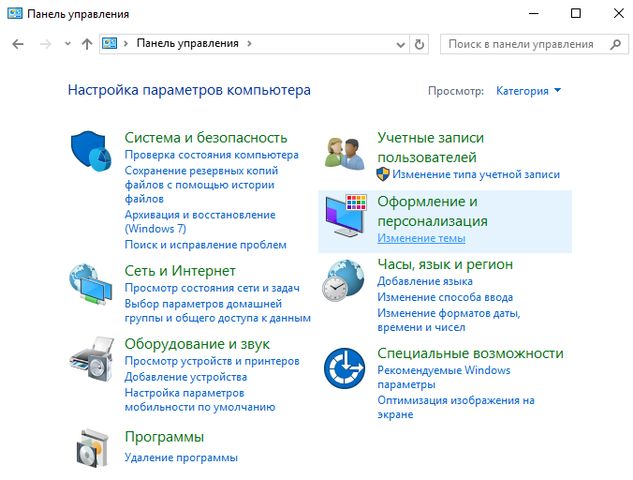
Теперь давайте посмотрим на несколько самых интересных сторонних тем для Windows.
1. Taiwan Culture Sketches by Cheng Ling

Это единственная официальная тема для Windows в нашем списке. На самом деле, это стандартная тема с коллекцией интересных обоев и цветовым соответствием. Должны отметить, что обои великолепны.
2. Penumbra by Scope10
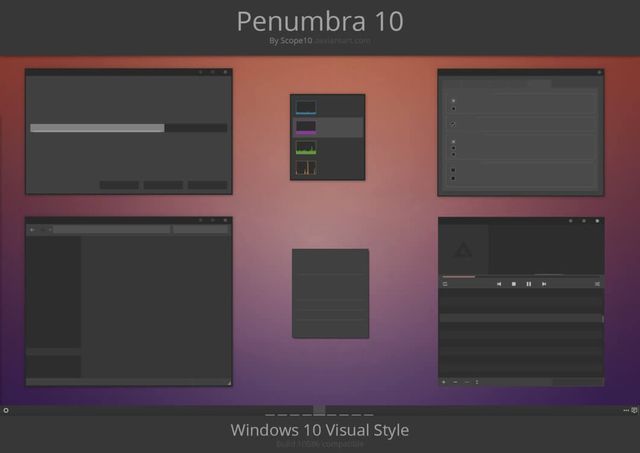
Чтобы применить эту тему, вы должны выполнить инструкцию выше, то есть загрузить патч и вручную переместить файлы темы в нужную папку.
Как только это будет сделано, вы получите красивую темную тему, которую очень приятно использовать ночью.
3. Seda by unisira

Seda – это еще одна темная тема от DeviantArt. В отличие от Penumbra, она не совсем темная, с легкими серыми гранями интерфейса. Контекстное меню в прекрасном темно-сером цвете отлично завершает оформление.
4. Arc by neiio
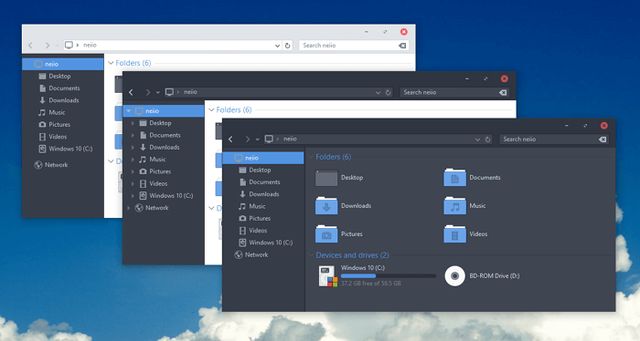
Arc предлагает несколько вариантов черно-белой темы. Для максимального эффекта, вам следует установить пакет значков Arc, которые также доступны на DeviantArt.
5. ClassicX by neiio

ClassicX возвращает эстетику операционной системы Windows 3.1. Если вы ностальгируете по градиентным заголовкам, прямоугольным кнопкам и скошенным краям, тогда эта тема специально для вас.
6. Simplify 10 Light by dpcdpc11
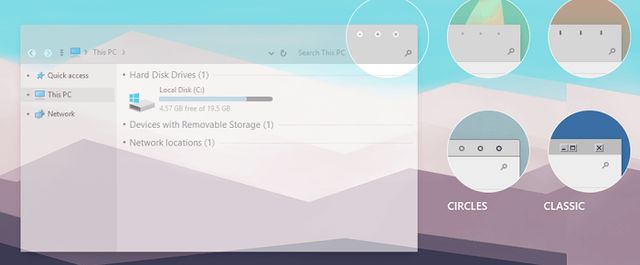
Данная тема максимально сглаживает интерфейс Windows, полагаясь на тонкие вариации в сером и белом цветах для различия основных частей пользовательского интерфейса.
7. LAB by Scope10
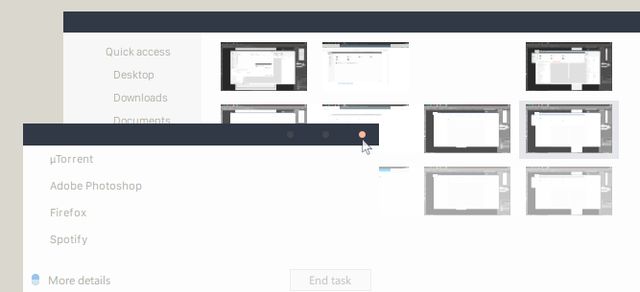
Главным визуальным изменением этой темы является черная полоса сверху каждого окна. Она также резко снижает контрастность всей системы, и повышает качество большинства пользовательских интерфейсов.
8. Anthem Two by participant
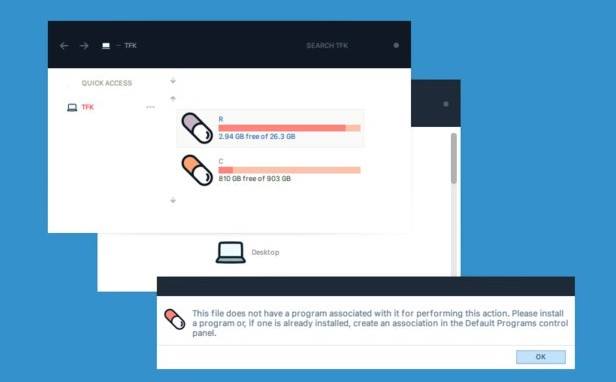
Как и LAB, Anthem Two также имеет черную полосу на всех окнах. Она не так сильно уменьшает контраст, как LAB, но более мягкая для глаз.
Вывод
Если вы любите экспериментировать, и вам надоел стандартный интерфейс Windows, тогда обязательно попробуйте официальные и сторонние темы для Windows 10.


